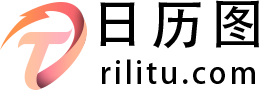


对于iPhone15这款手机,很多的用户都是比较关注的。相信大家在手机的使用过程中都比较喜欢电量百分比显示出来,它可以帮助我们更好地使用手机。小编今天为大家带来了iPhone15显示电量百分比的具体方法,喜欢就来看看吧!
iPhone15怎么显示电量百分比
1、首先打开手机的设置页面,然后下滑页面找到 电池 的功能,点击进入。

2、然后进入电池页面,找到电池百分比后面的开关,点击打开。

3、点后最后状态栏显示出电量百分比即表示设置成功。

这就是小编今天为大家带来的精彩内容了,更多精彩的资讯以及好用的手机教程记得关注我们的 我们 !

